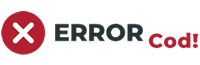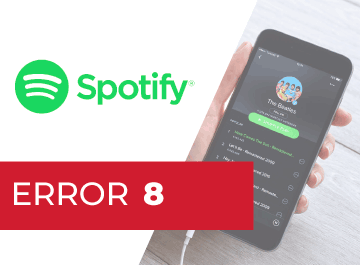
Spotify código de error 8
Índice de contenidos
¿Cuál es el problema?
¿Spotify con el código de error 8? ¿Estás intentando acceder a tu cuenta de Spotify y no puedes? ¡Tranquilo! No tienes que preocuparte porque en este artículo te explicaremos las razones por las que no puedes conectarte. Es posible que sea por algún fallo que se representará con un mensaje de error; es importante que prestes atención al código de error que te mostrará la plataforma de Spotify una vez que te impida el acceso, ya que ese error te permitirá buscar la información relacionada con ese problema.
Si es el código de error 8 el que aparece una vez que intentas iniciar sesión, este artículo es de tu interés, te explicaremos el significado del error, cuáles son las causas que llevan a que aparezca y además te dejaremos pasos que debes seguir para eliminar el error y puedes acceder de nuevo sin problemas.
El código de error 8 aparece una vez que intentas iniciar sesión en Spotify solo con Facebook, fallo que se deriva de la caché del navegador y las direcciones DNS registradas. También puede relacionarse con infección por virus.
Posibles soluciones para el error 8 de Spotify
Sigue los pasos que dejaremos a continuación para que puedas eliminar el código de error 8 y puedes acceder a Spotify sin problemas:
- El primer paso a seguir es eliminar la memoria caché del navegador principal: Abre Chome e introduce el atajo de teclado, ya sea para Windows o para Mac, se abrirá la ventana “Borrar datos de navegación” (Clear browsing data), en el menú desplegable selecciona el momento desde el que quieras borrar la memoria caché.
- Si deseas eliminarla completamente, clic sobre “El origen de los tiempos” y marca la opción “Archivos e imágenes almacenados en caché” (Cached images and files). Por último, clic en “Borrar datos de navegación” (Clear data).
- Para eliminar la caché sin usar los atajos del teclado: Clic en “Configuración” en la barra de menú señalada con un símbolo de tres puntos verticales junto a la barra de navegación; Desplaza hacia abajo y abre la “Configuración amplia”, selecciona la opción “Borrar datos de navegación” y procede como lo explicamos anteriormente.
- Ahora debes borrar las direcciones DNS registradas en Windows: abrir Command Prompt, interfaz de línea de comandos del sistema. Accede a este programa en Windows 10 haciendo clic en el botón Inicio, navega hasta Sistemas de Windows > Símbolo del sistema, una vez que se abra la interfaz de la línea de comandos, debes introducir la siguiente línea: ipconfig /flushdns, ese comando devolverá una confirmación de que la caché DNS ha sido vaciada con éxito y luego de eso podrás cerrar la ventana del símbolo del sistema.
- Actualiza tu programa de antivirus y ejecuta un análisis completo del ordenador o ejecuta la actualización de Windows para que pueda obtener la última definición y corrección de virus.
- Descarga “ES File Explorer”, entra en las aplicaciones, selecciona Facebook y haz la copia de seguridad, una vez que aparezca en verde puedes comprobar que se copió correctamente en la memoria y ahora desinstala la aplicación de Facebook.
- Clic en Spotify para abrir y se abrirá una ventana alterna de Facebook, ingresa con tu correo y contraseña, clic en continuar y podrás ingresar sin problema en Spotify.
- Ingresa de nuevo en “ES File Explorer”, ve a la memoria interna, entra en “Backups” > “App” > “Facebook” > “Instalar”. Una vez que finalice la instalación podrás ingresar nuevamente a tu Facebook.
- Recuerda que, si el error 8 no desaparece luego de haber seguido los pasos anteriores, te recomendamos que escribas a través del Soporte técnico de Spotify para que te ayuden en la eliminación del error y puedes disfrutar de tu Spotify de nuevo.